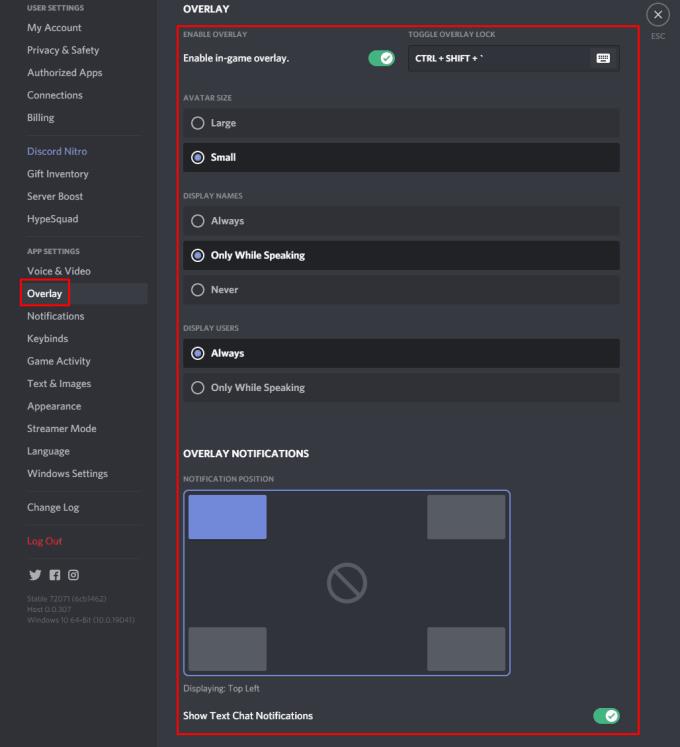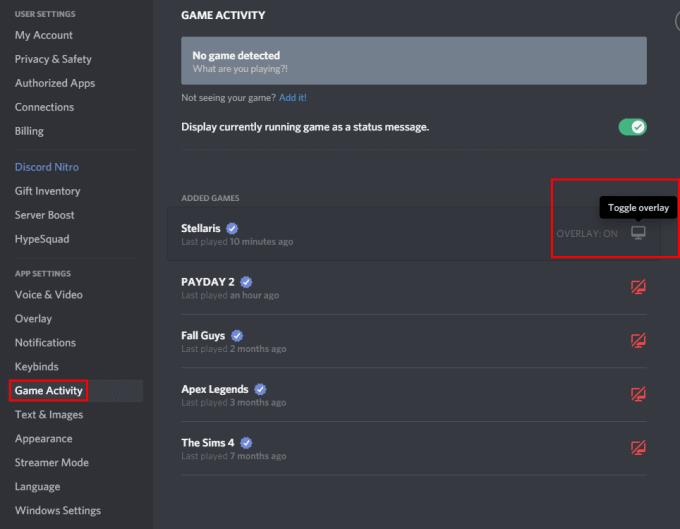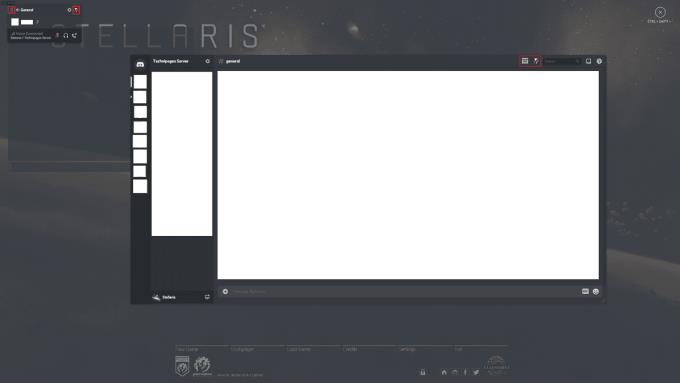„Discord“ siūlo žaidimo perdangą, kuri rodo informaciją apie tai, kas kalba jūsų balso kanale tiesiai per vaizdo žaidimą. Tokio tipo informacija gali būti ypač naudinga, jei žaidžiate su naujais žmonėmis ir dar neatpažįstate jų balso, nes galite sukonfigūruoti perdangą, kad būtų rodomas jų vardas, kai jie kalba. Tai taip pat gali būti naudinga transliuotojams, kurie gali vengti naujų žiūrovų klausimų apie tai, su kuo jie žaidžia ir kieno balsas.
Perdanga taip pat leidžia matyti beveik visapusį Discord langą, jei naudojate sukonfigūruotą nuorodą. Čia galite perjungti balso kanalus arba įvesti teksto kanalus. Tačiau kai kurios funkcijos, pvz., failų įkėlimas, neveikia iš perdangos.
Kaip sukonfigūruoti perdangos išvaizdą
Norėdami sukonfigūruoti perdangą, turite pereiti į „Discord“ nustatymus spustelėdami krumpliaračio piktogramą apatiniame kairiajame programos kampe. Nustatymuose pereikite į skirtuką „Perdanga“. Čia galite konfigūruoti perdangos išvaizdą. „Įgalinti perdangą“ yra bendras nustatymas. Jei slankiklis išjungtas, perdanga bus visiškai išjungta. „Perjungti perdangos užraktą“ yra spartusis klavišas, skirtas atidaryti visą perdangos vaizdą, pagal numatytuosius nustatymus tai yra „Shift + `“.
Patarimas: simbolis „`“ yra atgalinis varnelė, jis yra klavišas tarp tabuliavimo, pabėgimo ir 1 daugelyje klaviatūrų.
„Pseudoportreto dydis“ konfigūruoja žmonių, naudojamų tame pačiame balso kanale kaip ir jūs, avatarų dydį. „Rodomi vardai“ gali būti naudojami norint sukonfigūruoti, ar ir kada naudotojų vardai rodomi šalia avatarų. „Rodyti naudotojus“ naudojamas konfigūruoti, ar avatarai rodomi visada, ar jie rodomi tik tada, kai kalba atitinkamas vartotojas.
„Perdangos pranešimai“ sukonfigūruoja, kur ekrane bus rodomi „Discord“ pranešimai. Jei nenorite gauti jokių pranešimų, spustelėkite apskritimą su linija per jį centre. Jei perdangos pranešimai nėra išjungti, galite sukonfigūruoti, ar teksto pokalbių pranešimai bus rodomi kaip pranešimai, ar ne, naudodami „Rodyti teksto pokalbių pranešimus“.
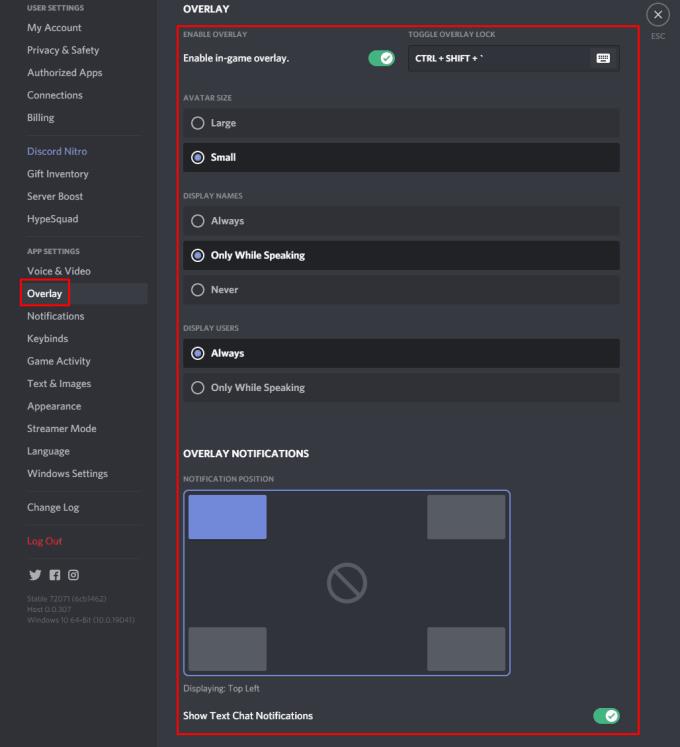
„Perdangos“ nustatymai leidžia įjungti ir išjungti perdangą, taip pat sukonfigūruoti balso pokalbio perdangos išvaizdą.
Kaip sukonfigūruoti, kurie žaidimai leidžia perdangą
Jei pereisite į skirtuką „Žaidimų veikla“, pamatysite žaidimų, kuriuos „Discord“ aptiko, kad tam tikru momentu žaidžiate, sąrašą. Čia galite sukonfigūruoti, kurie žaidimai gali naudoti perdangą, spustelėdami perjungimo perdangos piktogramą dešinėje.
Pastaba: šie nustatymai taikomi tik tada, jei „Perdangos“ nustatymuose įgalinta „Įgalinti perdangą“. Jei „Perdangos pranešimai“ įjungti, atidarius žaidimus galite pamatyti pranešimą, primenantį, kad Discord perdanga yra prieinama.
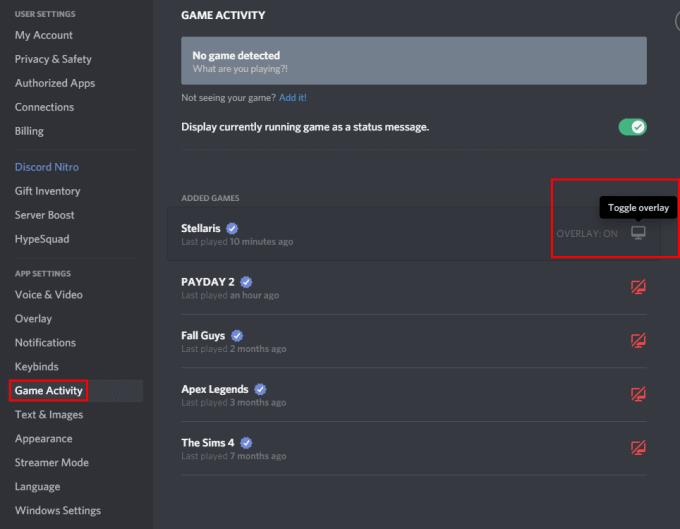
„Žaidimų veiklos“ nustatymai leidžia nurodyti, kuriuose žaidimuose norite rodyti perdangą, darant prielaidą, kad perdanga įjungta.
Kaip sukonfigūruoti perdangą žaidime
Kai žaidžiate su pernelyg įgalinta funkcija, jūsų balso kanalo naudotojų sąrašas bus rodomas viršutiniame kairiajame kampe. Jei paspausite mygtuką „Perjungti perdangos užraktą“, kuris, kaip minėta pirmiau, yra „Shift + `“, atsidarys visas „Discord“ langas.
Dabar galite pakeisti dabartinio balso kanalo naudotojų sąrašo vietą spustelėdami ir vilkdami jį už aštuonių taškų piktogramos viršutiniame kairiajame kampe. Taip pat galite paslėpti balso kanalo piktogramas spustelėdami atsegimo piktogramą.
Jei pagrindiniame „Discord“ lange spustelėsite smeigtuko piktogramą, pokalbis bus prisegtas, kad būtų rodomas žaidime, net kai perdanga bus uždaryta. Kai pokalbio langas yra prisegtas, šalia atsegimo piktogramos atsiras antra piktograma, leidžianti konfigūruoti lango skaidrumą, kad ji visiškai neužblokuotų dalies ekrano.
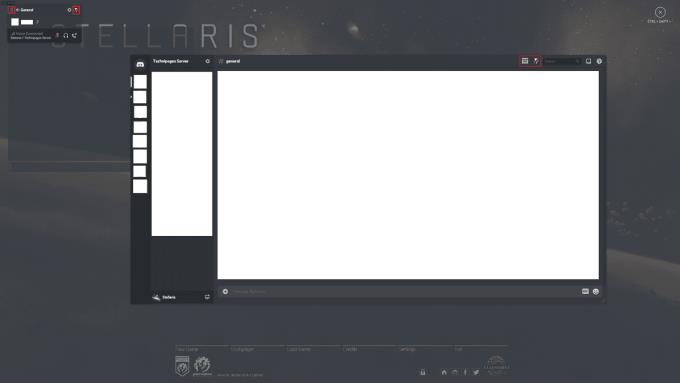
Žaidimo perdangoje galite perkelti balso pokalbio perdangą ir pasirinkti prisegti teksto kanalą bei nustatyti, kad jis būtų skaidrus.